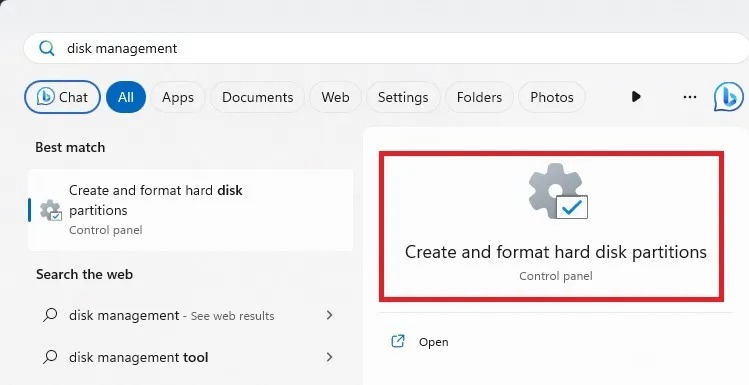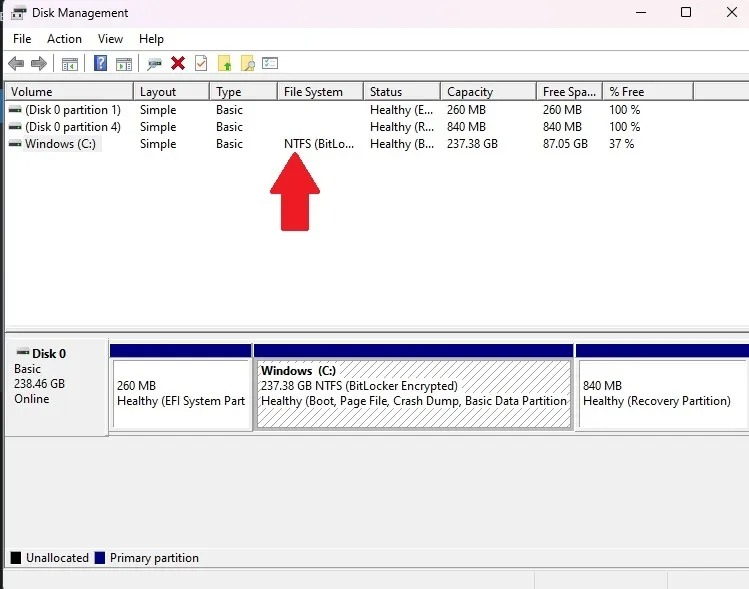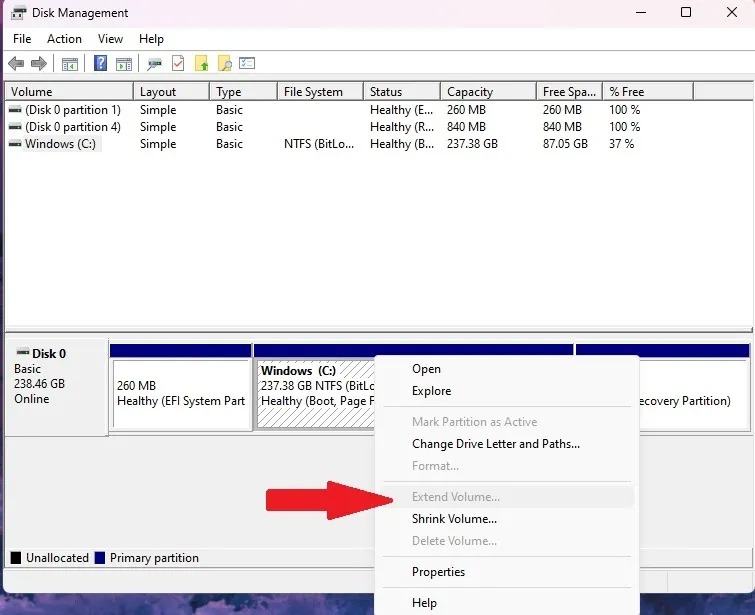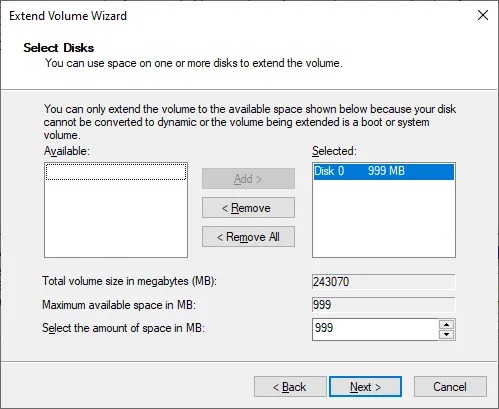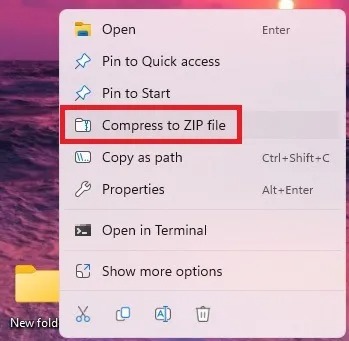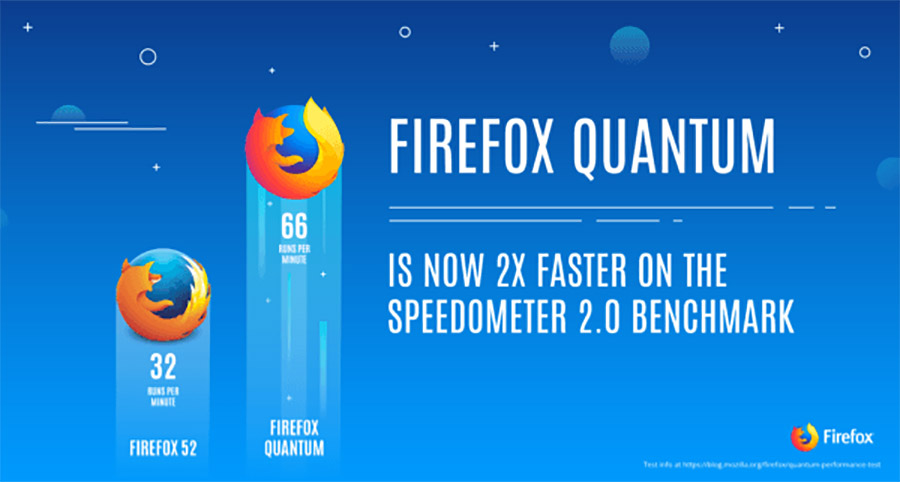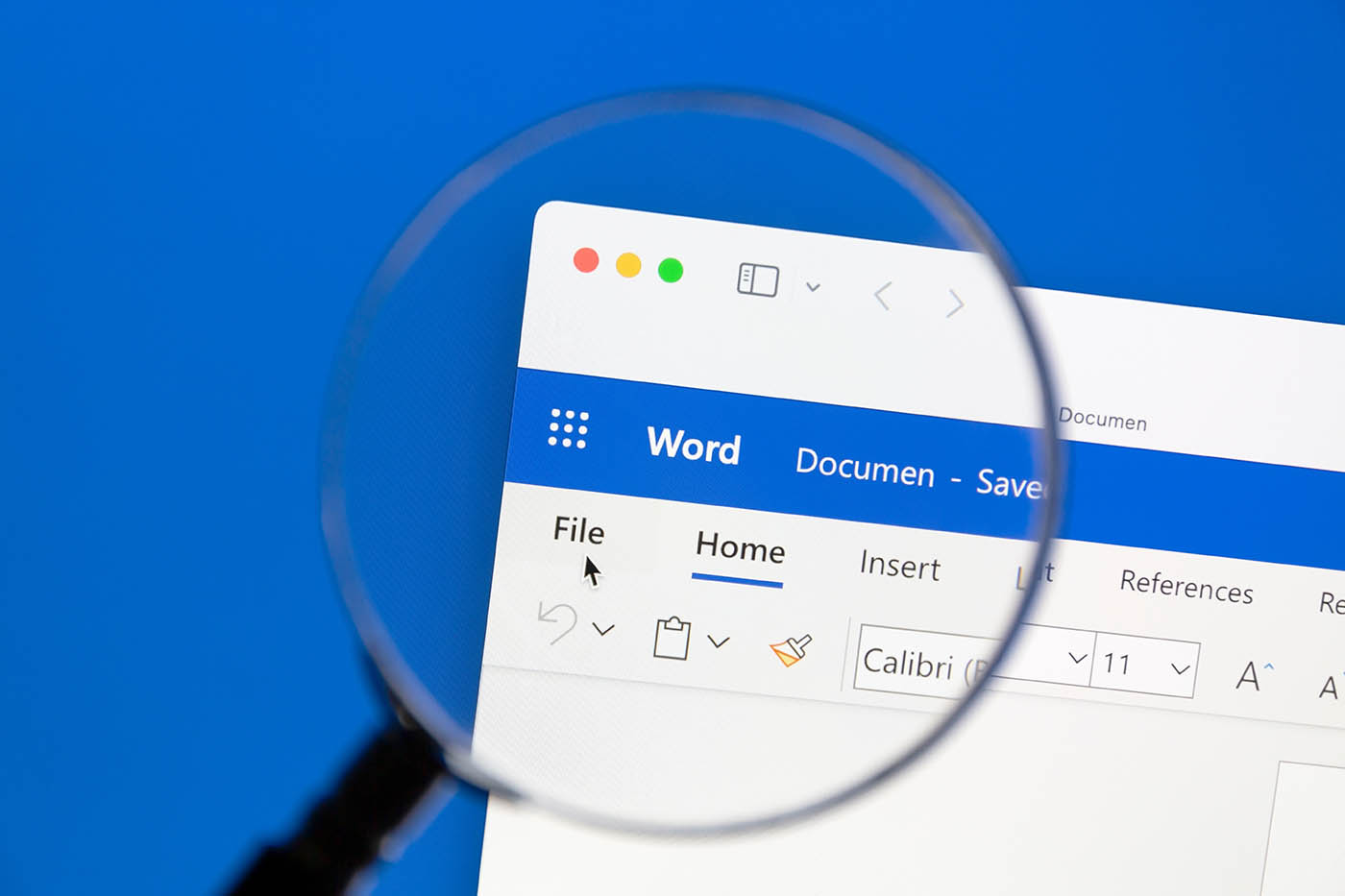افزایش فضای ذخیره سازی در کامپیوتر بدون حذف داده های موجود
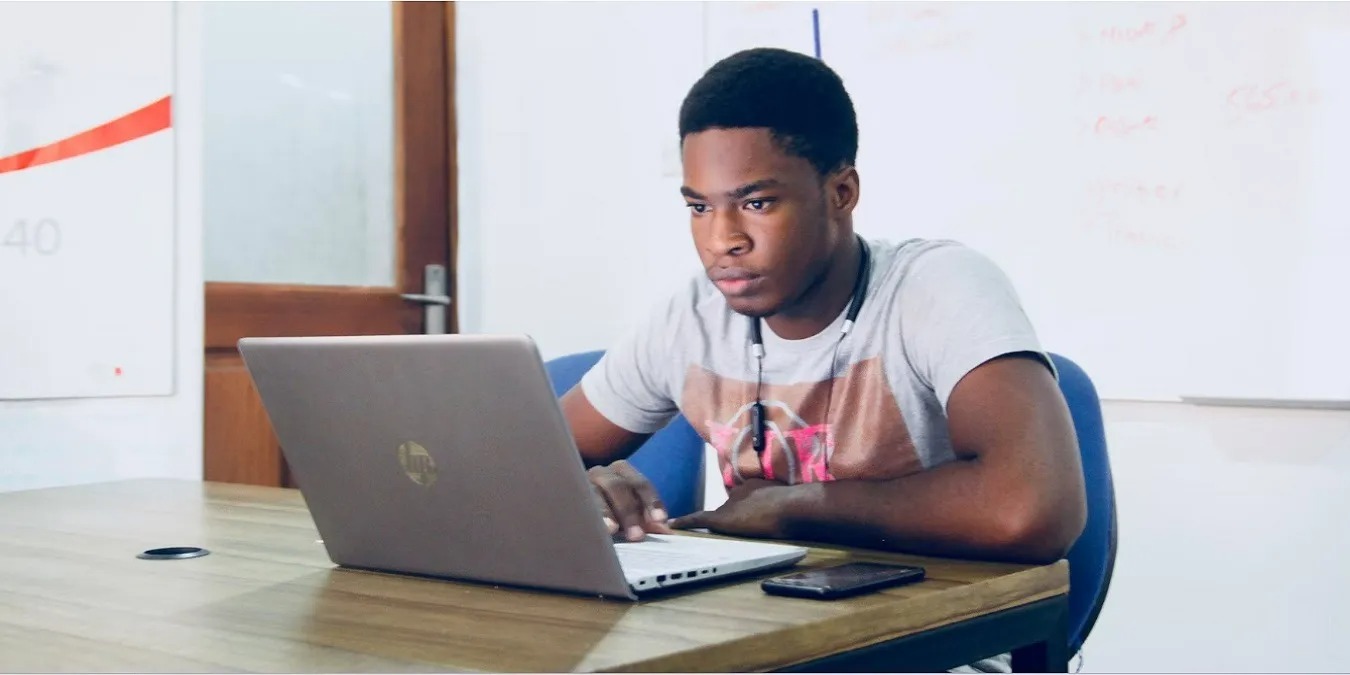
وقتی اخطار low disk در کامپیوتر شما ظاهر می شود، فقط می تواند یک معنی داشته باشد: فضای ذخیره سازی شما به شدت کم است. برای آزاد کردن فضا باید چیزی را حذف کنید، اما نمی توانید هیچ نرم افزار، فایل یا پوشه ای را حذف کنید. در واقع شما اصلا نمی توانید از شر چیزی خلاص شوید! تنها یک کار وجود دارد که می توانید انجام دهید: فضای فعلی را گسترش دهید تا همه چیز را در آن جا دهید. اما چگونه می توانید فضای ذخیره سازی بیشتری را بدون پاک کردن فضای دیسک به دست آورید؟ در این پست ۷ روش برای افزایش فضای ذخیره سازی در کامپیوتر بدون حذف داده های موجود را بررسی می کنیم.
۱. پارتیشن هارد دیسک خود را گسترش دهید
قبل از اینکه پول خود را برای سخت افزار و هارد دیسک جدید خرج کنید، ارزش دارد که هارد دیسک و پارتیشنی که می خواهید گسترش دهید را بررسی کنید تا ببینید آیا می توانید فضای بیشتری برای آن ایجاد کنید یا خیر.
به منوی استارت بروید و disk management را جستجو کنید. روی Create and format hard-disk partitions کلیک کنید.
فایل سیستم را برای پارتیشن هارد دیسکی که می خواهید گسترش دهید بررسی کنید. این گزینه در ستون File System است.
اگر پارتیشن بهعنوان NTFS فهرست شده است و شما نیز یک پارتیشن بهعنوان Unallocated دارید، میتوانید پارتیشن هارد دیسک خود را گسترش دهید. حتی می توانید از فضای تخصیص نیافته از چندین هارد درایو به هارد دیسک انتخابی خود استفاده کنید.
اگر فضای اختصاص داده نشده (unallocated) دارید، روی پارتیشنی که میخواهید گسترش دهید راست کلیک کرده و روی Extend Volume کلیک کنید.
در پنجره بعدی، volumeهایی که می خواهید گسترش دهید را انتخاب کنید، آن ها را به پارتیشن انتخابی خود اضافه کنید، سپس روی next کلیک کنید و دستورالعمل ها را دنبال کنید.
۲. درایو فلش USB
فضای ذخیره سازی: ۸ گیگابایت تا ۵۱۲ گیگابایت
درایو USB یکی از قابل اعتمادترین راه های ذخیره سازی اطلاعات و داده ها است. به سادگی یک فلش را به پورت USB وصل کنید، سپس فایل ها را روی آن منتقل کنید. داده های بسیار زیادی را ذخیره می کند و می توان آن را به هر کامپیوتر دارای پورت USB وصل کرد.
همچنین بخوانید: ۱۰ کاری که می توانید با فلش USB خود انجام دهید
۳. SD Card
فضای ذخیره سازی: ۲ گیگابایت تا ۵۱۲ گیگابایت
SD cardها شبیه فلش USB هستند، اما در مورد اینکه آیا میتوانید آنها را در کامپیوتر قرار دهید یا نه، مشروطتر هستند. برخلاف درایوهای USB، مکانی برای وارد کردن اسلات SD card روی همه دستگاه ها وجود ندارد. معمولاً لپ تاپ ها فضایی برای وارد کردن SD card دارند ولی اکثر کامپیوترها ندارند. به این ترتیب، اگر از SD card صرفاً در یک دستگاه تلفن استفاده می کنید، کار را به خوبی انجام می دهد. با این حال، انتقال داده ها به دستگاه دیگری ممکن است مشکل باشد.
با این حال، میتوانید یک رم ریدر (SD card reader) بخرید، که به شما امکان میدهد SD card را در هر دستگاهی که درگاه USB دارد، وارد کنید.
۴. هارد درایو USB
فضای ذخیره سازی: ۲۵۶ گیگابایت تا ۴ ترابایت
آیا می دانستید که می توانید هارد دوم را از طریق پورت USB وصل کنید؟ شما می توانید همزمان درایو خارجی (external) و داخلی (internal) داشته باشید. اگر می خواهید از هارد دیسک داخلی استفاده کنید، باید از یک باکس هارد دیسک استفاده کنید، اما قطعا یکی از ساده ترین راه ها برای افزایش فضای ذخیره سازی شما است.
گزینه ارزانتر یک هارد دیسک استاندارد یا HDD است. شما می توانید فضای ذخیره سازی بسیار بیشتری را با هزینه کمتر دریافت کنید. اما، اگر برنامهها و بازیها را از درایو اجرا میکنید، ممکن است بخواهید یک درایو SSD را در نظر بگیرید که سریعتر است، اما هزینه بسیار بیشتری دارد. یک SSD نیز بادوام تر از HDD است که اگر آن را بخرید عالی است.
هارد درایوهای خارجی یک انتخاب فوق العاده برای نگهداری فایل های رسانه ای و بازی ها هستند. حتی بهتر از آن، می توانید آن ها را با خود حمل کنید و آن ها را به کامپیوترهای دیگر وصل کنید تا داده ها را منتقل کنید.
۵. فضای ذخیره سازی ابری
فضای ذخیره سازی: ۲ گیگابایت تا ۱ ترابایت معمولا
این روزها همه چیز به سمت ابر در حال حرکت است و داده های شما می توانند به آن بپیوندند! سرورهای ذخیره سازی ابری مختلف زیادی وجود دارد، اما محبوب ترین آن ها دراپ باکس، وان درایو و گوگل درایو هستند. pCloud نیز یکی دیگر از گزینه های خوب است. اگر از چندین سرویس ذخیرهسازی ابری استفاده میکنید، از یک مدیر فضای ذخیرهسازی ابری استفاده کنید تا به شما در مدیریت همه چیز کمک کند.
استفاده از خدمات ابری آسان است. یک حساب کاربری ایجاد کنید، سپس فایل های خود را آپلود کنید. سپس میتوانید فایلها را از هارد دیسک خود حذف کنید و بدون از دست دادن کامل فایلهای خود، فضا را باز کنید. در واقع، آن ها در تمام دستگاه های شما که می توانند به ابر دسترسی داشته باشند، قابل دسترسی خواهند بود.
۶. هارد درایو وایفای
فضای ذخیره سازی: ۱ تا ۴ ترابایت
هارد درایوهای USB عالی هستند، اما گاهی اوقات می خواهید پورت های USB را آزاد نگه دارید. هارد درایو وایفای یا network-attached storage (NAS) اغلب به عنوان home clouds به بازار عرضه میشوند و از طریق اتصال Wi-Fi به دستگاههای دیگر متصل میشوند. این هارد درایوها این مزیت را برای همه افراد ایجاد می کنند که به روتر متصل می شوند، به این معنی که می توانید برای خانواده یا محل کار خود راه اندازی کنید. برخی حتی به شما اجازه می دهند از طریق رابط وب به هارد دیسک دسترسی داشته باشید!
۷. فشرده سازی داده ها
اگر فایلها و پوشههایی دارید که به ندرت از آن ها استفاده میکنید و نیازی به ویرایش مکرر آن ها ندارید، با فشردهسازی آن ها می توانید در فضا صرفهجویی کنید. ویندوز یک ابزار فشرده سازی داخلی برای ایجاد فایل های .zip دارد. شما حتی نیازی به دانلود هیچ چیز اضافی ندارید.
اگر می خواهید گروهی از فایل ها را فشرده کنید، آن ها را در یک پوشه قرار دهید. یا می توانید به سادگی یک فایل را فشرده کنید. روی پوشه یا فایل کلیک راست کرده و Compress to ZIP file را انتخاب کنید.
این کار یک فایل جدید ایجاد می کند. می توانید فایل ها را باز کنید بدون اینکه از حالت فشرده خارج کنید. اگر نیاز به ویرایش چیزی دارید، باید فایل را از حالت فشرده خارج کنید. راست کلیک کرده و Extract All را انتخاب کنید. پس از اتمام کار، فایل ها یا پوشه های اصلی را حذف کنید.
مقدار فضایی که صرفه جویی می کنید بسیار متفاوت است. به عنوان مثال، با یک گروه از اسناد مایکروسافت آفیس که فقط متنی هستند، حجم فایل فشرده ۸۰٪ کوچکتر از مجموعه اصلی فایل ها بود.
این عمل به خوبی برای فایل های ویدیویی و صوتی کار نمی کند. در بیشتر موارد، حداکثر ۵ تا ۱۰ درصد صرفه جویی خواهید کرد. با این حال، می توانید از ابزارهای دیگری برای کاهش کیفیت یا تبدیل به نوع دیگری که فضای زیادی را اشغال نمی کند استفاده کنید. ویرایشگر ویدیوی ویندوز به خوبی کار می کند و در ویندوز گنجانده شده است.
همچنین می توانید از VLC Media Player برای صدا و ویدیو، Handbrake برای ویدیو، Monkey’s Audio برای صدا و Audacity هم برای صدا استفاده کنید. استفاده از همه رایگان است.
اگر درایو C پر شد، شما گزینه های مختلفی برای حذف کردن دارید. همیشه میتوانید فایلهایی که دیگر به آنها نیاز ندارید را حذف کنید. به غیر از آن، باید اجرای Disk Cleanup را در نظر بگیرید. با این کار از شر فایلهای موقت، همراه با فایلهای دیگر که واقعاً به آنها نیاز ندارید، خلاص میشوید. اگر هرگز سطل زباله خود را خالی نکردید، همین الان این کار را انجام دهید. بسیاری از کاربران فایل ها را حذف می کنند، اما سطل را خالی نمی کنند. تا زمانی که سطل زباله را خالی نکنید، همه آن فایل های حذف شده هنوز فضا را اشغال می کنند.
بیشتر بخوانید:
۸ راه برای آزادسازی فضای ذخیره سازی گوشی اندروید
نحوه ذخیره و صرفه جویی در داده های گوشی اندروید
چگونه بفهمیم هارد SSD است یا HDD؟